Avoir une domotique c’est bien. La piloter en vocal c’est encore mieux ! Mais il est parfois nécessaire d’intervenir manuellement, pour par exemple ne pas réveiller toute la maisonnée. On prend alors son smartphone pour allumer une lampe, ouvrir un volet ou un rideau… Encore faut il savoir où on l’a posé. Cela devient parfois pénible si l’on est pressé. Pour ceux qui souhaitent centraliser au maximum, sans prise de tête d’installation supplémentaire. Le Moes Smart Control Panel remédie à cela et nous permet de disposer d’un tableau de bord compatible Tuya / Smart Life, qui fait également hub ZigBee et qui est même compatible Amazon Alexa. Proposé à 169.99€, nous sommes pressés de voir toutes ses capacités.
[toc]Moes Smart Control Panel : Un panneau ZigBee intelligent
Unboxing
Livré dans un petit carton avec en façade un large visuel du panneau de contrôle, on note d’emblée un « Alexa Built-in » bien mis en avant, ce qui signifie que le Moes Smart Control Panel va d’une certaine façon remplir le rôle d’un appareil Amazon Echo. Sur les côtés, on retrouve les caractéristiques techniques, en particulier le fait qu’il s’agit aussi d’une passerelle ZigBee fonctionnant sous environnement Tuya (donc également avec l’application Smart Life).
A l’intérieur le panneau est bien protégé dans une coque en mousse moulée. Il est possible d’installer le Moes Smart Control Panel au mur, en lieu et place d’un interrupteur, ou sur un support indépendant afin de le poser sur un bureau ou une table de chevet. Pour faire ce test, nous ne l’avons pas posé au mur, car nous n’avions ni neutre ni envie de toucher aux fils. En effet, un fil neutre est requis et il faut donc relier le L à la phase et le N au neutre. Les bricoleurs comprendront. Le système avec support était donc une très bonne solution alternative pour nous.
Au dos, nous retrouvons une broche d’alimentation et des encoches permettant de clipser l’écran au corps du panneau. C’est sur cette partie qu’il faut « jouer » pour fixer ou démonter en douceur l’écran LCD. Un petit couteau peut aider pour le démonter sans trop d’efforts.
Voici l’aspect du Moes Smart Control Panel une fois en place sur le support Sonoff. Bien évidemment, l’écran est ici encore protégé par un film que nous allons retirer…
Le Moes Smart Control Panel mesure 8.6 cm x 8.6 cm x 1.05 cm (sans sa base). Comptez une épaisseur totale de 3.62 cm pour l’encastrement mural. Le contour de l’écran fait seulement 1 mm d’épaisseur. Le tout est en plastique de très bonne facture.
L’écran, de type TFT LCD, mesure 4 pouces (soit 10.16 cm de diagonale). Il est entouré d’une bande noire de 5 mm qui accueille en partie haute les deux microphones qui vont permettre l’interaction vocale, car même si c’est un écran de contrôle, il ne se limite pas à un usage tactile.
L’épaisseur de l’écran est très faible avec 1.05 cm. Sur la tranche inférieure, un haut-parleur intégré permet une communication bidirectionnelle pour les caméras et autres sonnettes connectées prises en charge.
Les accessoires fournis sont :
- Un kit de 4 vis (2 à tête plate indiquées pour un usage en Asie et 2 à tête bombées pour l’Europe).
- Un guide d’installation détaillé et traduit en 7 langues dont le français
- Un flyer inutile qui reprend en anglais les indications du guide d’installation…
Fiche technique
- Marque : Moes
- Type : Panneau de configuration intelligent
- Modèle : CCP-TY-EU-LN
- Écran : TFT LCD 4″
-
Dimensions :
- 86.0 x 86.0 x 10.5mm (sans base)
- 86.0 x 86.0 x 36.2mm (tout compris)
- Coloris : Noir
- Entrée : 100-240 VAC, 50/60 Hz
- Courant nominal : 74 mA
- Protocole sans fil : Wi-Fi, Zigbee
- Système d’exploitation : Linux
- Température de travail : 0℃-40℃
- Humidité de travail : 5 % à 90 % HR sans condensation
- Accessoires : 2 types de vis (2 têtes plates et 2 têtes cylindriques)


Boitier de support Sonoff
Comme expliqué plus haut, nous avons utilisé un boitier Sonoff vendu 9.99€ et disponible en noir ou en blanc. Il permet d’utiliser le panneau de contrôle sur un bureau, une table ou un bar… Il suffit dès lors d’un simple câble électrique avec une prise, et éventuellement un interrupteur, pour alimenter l’appareil. Pour le prix, ce petit ustensile rendra bien des services ! Il est bien sûr conçu pour les Sonoff NSPanel, mais il convient parfaitement à notre Moes Smart Control Panel qui embarque peu ou proue le même hardware que le Sonoff NSPanel Pro.
Le modèle que nous avons est noir pour une parfaite harmonie avec l’écran. De forme trapézoïdale; il est en plastique PC V0 (polycarbonate ignifuge) et mesure 12.1 cm x 8.85 cm x 6.75 cm. Une grille d’aération sur les côtés gauche et droite est là pour empêcher toute surchauffe. Au dos, un trou permet la sortie du câble électrique. Le dessous, lui, est pourvu de 2 longs patins antiglisse en silicone pour une parfaite stabilité. Deux vis de fixation sont fournies.
Fiche technique
- Marque : Sonoff
- Modèle : StandB
- Dimensions : 121 × 88,5 × 67,5 mm
- Matériau : PC V0


Utilisation du Moes Smart Control Panel
Ce panneau de contrôle, comme dit précédemment, fonctionne sous environnement Tuya, ce qui lui confère un nombre important d’appareils compatibles (à l’heure actuelle, il y a 410 000 références chez Tuya) et il peut ainsi gérer 20 types de produits et afficher jusqu’à 100 appareils : ampoules, prises, thermomètres, contrôleurs de rideaux, interrupteurs, capteurs, caméras, air conditionné, thermostat, chauffe-eau, humidificateur, serrures connectées…. Mais le Smart Panel fait aussi fonction de passerelle ZigBee et peut prendre directement en charge d’autres appareils ZigBee ! Que demander de plus ?
Mais avant de contrôler des appareils, il faut déjà commencer par l’installer. Rendez-vous sur l’application Smart Life disponible sous Android ou iOS si comme nous c’est votre application de référence pour les appareils de l’environnement Tuya, ou sur l’application éponyme si vous le souhaitez ou sur l’application Moes.
Mettez l’appareil sous tension, un petit bip se fait entendre et l’écran vous salue en chinois puis dans d’autres langues dont le français : ouf ! Cliquez sur la flèche en dessous pour faire défiler toutes les langues et poursuivre. Notez déjà les couleurs vives !
L’étape suivante est le choix de la langue parmi les cinq proposées : chinois, anglais, allemand, français ou espagnol.
L’installation se poursuit par la connexion au réseau Wi-Fi. Cliquez sur « pas connecté » puis activez WLAN pour voir apparaitre les réseaux à proximité. Renseignez le mot de passe correspondant à votre réseau 2.4 GHz, puis valide ».
Validez les conditions d’utilisation sans quoi vous ne pouvez pas poursuivre. Un QR Code s’affiche sur l’écran mais il ne va pas nous être utile car il est dédié à l’application maison Moes.
Pour ceux qui, comme nous, préfèrent utiliser Smart Life, il suffit d’ouvrir l’application et de cliquer en haut à droite sur le « + » pour ajouter un appareil. N’oubliez pas d’activer le Bluetooth, car vous verrez alors apparaître l’appareil à installer dans la partie supérieure sans avoir à aller chercher sa catégorie en partie inférieure. La détection et l’appairage se font en quelques secondes, et une mise à jour est proposée (actuellement la V2.2.6). Cette mise à jour va faire redémarrer l’appareil et revenir à la connexion réseau. S’il est bien indiqué « connecté », abaissez simplement la page de haut en bas pour avoir les différents menus proposés et sélectionnez « page d’accueil » pour un retour… sur la page d’accueil.
Vous constaterez qu’une barre jaune clignote en bas de l’écran. N’ayez craintes, c’est juste Alexa ! Pour l’utiliser, il vous suffit de lier vos comptes. Ne soyez pas étonné quand elle vous indiquera en anglais que Moes est bien lié à Amazon. Nous reviendrons sur le sujet plus tard. En attendant, voici la page d’accueil qui affiche la météo locale, la date et l’heure et comme pour un smartphone l’écran lors de sa mise en veille.
Notez qu’après chaque coupure de courant (volontaire pour le déplacer ou suite à une coupure réseau), le système Linux du Moes Smart Panel redémarre comme s’il s’agissait d’une première mise en service. Il faudra en repasser par les étapes de sélection de la langue et de choix du réseau (sans y toucher, puisque déjà configurer), mais il reste cependant configuré.
Sur l’application Smart Life, on découvre cinq rubriques :
- Amazon Alexa : besoin de préciser ? Oui ? Ok ! Venez ici lier votre compte Amazon à Moes/Smart Life et comme indiqué ci dessus, une voix en anglais vous indiquera que Moes est bien lié à votre compte Amazon
- Scenes : ici sont reprises les scènes déjà créées et qui remontent également dans le panneau de contrôle
- Device : vous retrouvez ici tous vos appareils enregistrés sur l’application. L’intérêt de Smart Life c’est qu’elle peut centraliser quasi tous les appareils fonctionnant sous l’environnement Tuya et donc les rendre disponibles sur le panneau …à concurrence de 100 affichables.
- Multimedia Interconnection : Reprend les appareils utilisant des connexions comme les caméras (appareils que vous retrouvez également dans la liste ci dessus.
- Other services /gateway : le panneau de contrôle faisant office de passerelle double protocole ZigBee et Bluetooth (comme la passerelle de la marque que nous avions déjà testé) , vous pouvez venir y installer un dispositifs qui bien évidemment sera également disponible par la suite sur le Smart Control Panel.
Voilà pour l’application Smart Life.
Sur le Moes Smart Control Panel maintenant, depuis la page d’accueil, lorsque l’on abaisse la page, on retrouve différents menus :
- Page d’accueil : no comment
-
Paramètres : ici sont regroupés comme sur votre smartphone, les configurations à effectuer concernant :
- Le paramétrage réseau
- La commande vocale et le volume avec le mode « ne pas déranger » réglable soit en mode permanent soit selon un paramétrage horaire. Noter que vous pouvez rendre Alexa muette, mais elle vous entendra quand même car la célèbre barre bleue continue d’être présente en bas d’écran. Avec une plage horaire 22h00-6h00 prédéfinie et non modifiable, l’écran s’éteint au bout de 15 secondes d’inactivité.
- Ajustement de l’affichage : la luminosité est définissable de 1 à 100% ou bien il est possible d’activer le mode automatique (le curseur est « caché » dans l’intitulé « réglage automatique de la luminosité » – l’écran étant petit pour un si long terme, ca se chevauche). Il est aussi possible de choisir un type d’économiseur d’écran :
- Mode constant allumé : l’économiseur reste avec la pendule allumée
- Mode intelligent : l’affichage s’éteint complètement au bout de 5 min après la mise en écran de veille.
-
- Équipement et Système : Ici vous pouvez faire la mise à jour du firmware, redémarrer ou réinitialiser l’appareil. Vider le cache de l’appareil se retrouve également dans ce menu.
- Thème : ils sont au nombre de 3 au total. En plus du thème Banderole présenté ci dessus, « Ombre » et « Montagne » sont disponibles. Notez que la bascule (même pour un aperçu) modifie l’affichage avec une météo, un horaire sur ….un autre fuseau, et une écriture en sinogrammes. Un clic sur « Configuration » prend en compte la requête et rétabli toutes les données correctement.
-
- Langue : revient à l’étape pour sélectionner l’une des 5 langues disponibles
- Date et heure : Ici différents paramètres sont repris et ne sont ici que consultables : le fuseau horaire (il peut être modifié, mais après modification de celui du smartphone et procéder à nouveau à l’appairage). La date (qui est au format anglo saxon) et l’heure (qui elle est bien au format 24h).
- Ecran de veille : ici également, 3 affichages disponibles. En plus du thème « flip horloge » présenté ci dessus, vous disposez des thèmes : « lumière de terre » et « monde de mars ». C’est très univers…
Les choix pour l’affichage principal ou l’écran de veille sont très sympa même si limité en nombre, ils ont le mérite d’exister.
- Environ : reprend les données de l’appareil ID, adresse Mac.
- Raccourci : la page d’accueil peut recevoir 2 raccourcis, soit des scènes (donc action manuelle) soit des équipements (hormis les caméras). Un choix judicieux peut-être de lancer une sirène intérieure Tuya pour appeler à l’aide tel un bouton SOS. Pas de « validation » de la sélection, revenez juste en arrière pour retourner sur la page d’accueil. Les raccourcis sont très réactifs, donc attention en posant les doigts sur l’écran à ne pas être surpris par la sirène qui se lance et la télé qui s’éteint…
- Synchroniser : pour synchroniser certains appareil avec l’une des applications compatibles : Smart Life, Tuya ou Moes
- Appeler : ce n’est pas pour passer des appels téléphoniques, mais pour communiquer avec les caméras. Un clic et vous lancez le flux de votre caméra ! Il est alors possible d’interagir grâce aux micro et haut-parleur. Autant le flux vidéo est très bon, autant la qualité audio est médiocre, sachez- le. Nous avons testé avec nos deux caméras Smart Life et le micro ne transmettait pas un son digne de ce nom : pour l’une beaucoup trop faiblard, pour l’autre à peine le micro activé, un son strident se faisait entendre (mais pas larsen car la caméra est à un autre étage).
- Capteur : vous retrouvez ici tous les types de capteurs classés par thème tels que les capteurs PIR, capteurs d’ouverture, thermomètres et hygromètres, ou encore les capteur d’inondation. Chaque thème étant sur une page spécifique dédiée, faites glisser de droite à gauche pour faire défiler les thèmes.
- Rechercher un appareil : comme le panneau est aussi un hub Zigbee, il est possible d’ajouter des dispositifs directement depuis l’écran, sans passer par l’application.
- Se réveiller : nous avons un peu cherché, il faut l’avouer, mais heureusement la barre bleue en bas de l’écran donne une bonne indication. Il s’agit de l’écoute d’Alexa que vous pouvez déclencher sans avoir à prononcer le mot d’activation. Si la fonction est heureuse, le terme laisse à méditer… Le traducteur était-il bien réveillé ?
- Interdire le blé : suivant le principe ci-dessus, le terme est tout autant déroutant mais logique, c’est ni plus ni moins que la coupure du micro…
Voilà pour les menus proposés et les différents réglages du Moes Smart Panel. A noter qu’il n’y a pas de réglage pour l’audio bidirectionnel. Seul celui pour Alexa est réglable et il est très correct, mieux qu’avec un Echo Flex. C’est à ce stade le seul point négatif qu’on peut noter, le son des caméras n’étant pas terrible, mais pour un panneau tactile cela peut se comprendre.
La gestion tactile sur l’écran se fait comme sur un smartphone en faisant glisser les pages :
- De droite à gauche : on accède à tous les équipements ou en cliquant sur l’ascenseur à ceux seulement d’une pièce, puis les équipements à appeler (caméras) ;
- De gauche à droite : les scènes ;
- De haut en bas : les menus ;
- De bas en haut : une sélection de scènes et appareils qu’il est possible d’éditer en sélectionnant le nouveau puis en en faisant « Ajouter à » ;
Comme nous l’avons vu le panneau est pleinement compatible avec Alexa, alors me direz -vous…
Avec Amazon Alexa
Comme nous l’évoquions plus haut, l’appareil est considéré comme un appareil Amazon Echo (ou presque) et se retrouve donc dans la liste « Echo et Alexa ». Toutefois, à l’instar de tous les appareils non Amazon, les fonctions de communication comme les appels et le fameux Drop In ne sont pas possibles. On retrouve néanmoins la plupart des fonctionnalités, même l’écoute attentive. Mais le vrai plus, c’est que le Moes Smart Control Panel est intégrable dans les routines Alexa.
Utilisation au quotidien
L’installation est très simple et les réglages tout autant même avec quelques approximations de traduction. Le Moes Smart Control Panel est très réactif en tactile et Alexa tout autant en vocal. La reconnaissance en tant qu’appareil Alexa est une très bonne surprise, nous ne nous attendions pas à une aussi bonne intégration avec notre assistante vocale.
Les appareils disponibles sur le panneau de contrôle le sont dans leur intégralité, c’est a dire que pour les ampoules, en cliquant sur sa tuile vous avez la possibilité de choisir la température des blancs avec une réglette, de sélectionner une couleur sur la palette, de régler l’intensité lumineuse de 1 à 100% ou encore de lancer une scène. C’est comme dans l’application mobile.
Pour les caméras IP, le flux vidéo est très bon et bien visible sur ce petit écran, mais le son n’est pas bon. On fera sans. A l’inverse, l’audio via Alexa est plutôt bon pour un si petit appareil. Il est même suffisamment pour être perceptible dans notre jardin avec quelques bruits ambiant. S’agissant d’un appareil Echo, il est possible d’écouter de la musique mais curieusement, Amazon Music n’est pas pris en charge. Même si vous tentez de contourner en passant par une routine, Alexa le précise. Dommage, mais la musique reste disponible via le service Deezer (dont nous n’avons pas d’abonnement) ou encore TuneIn qui permet donc d’écouter des radios.
Notez pour les multiprises, que la prise en compte de toutes les prises (elle est bonne celle-là !) est un plus hasardeuse. En effet, si pour toutes, les ports USB ne sont pas intégrés, le nombre de prises « remontées » dans le panel peut varier. Ainsi pour une de nos multiprises Si Smart, seule la prise 1 est affichée et actionnable. Pour les autres, nous avons bien 2 ou 3 ou les 4 prises affichées. Notez d’ailleurs que, lorsque vous installez un appareil sur l’application, il vous faut penser à redémarrer le Moes Smart Panel pour que celui-ci soit disponible.
« l’écran TFT LCD ne démérite pas »
Notre avis sur le Moes Smart Control Panel
En conclusion, le Moes Smart Control Panel envoie du lourd, du très lourd même. Waouh ! Ce « panneau de contrôle intelligent » est vraiment topissime, n’ayons pas peur des mots. En effet, il permet de centraliser toute ou partie de sa domotique Tuya / Smart Life sur un discret écran de 4 pouces. L’ergonomie est bonne et la navigation se fait sans difficulté, même si quelques approximations dans la traduction française nous ont laissés dubitatifs sur le moment. La qualité d’affichage est excellente, et même pour le flux des caméras, l’écran TFT LCD ne démérite pas, ce qui est à souligner pour un appareil de ce type.
Coté son, on apprécie la clarté de la voix d’Alexa qui passe très bien. Pour comparer, on pourrait dire qu’il fait jeu égal avec un Echo Dot 2. C’est tout bonnement bluffant pour un si petit appareil ! La musique aussi a un bon rendu, bien qu’il ne soit évidemment pas à la hauteur d’un Echo Dot ou Echo Pop. Mais est-il bien sage de comparer ? Non, car ce n’est pas du tout le même usage, la même destination. C’est juste un plus.
Dans une pièce de vie comme le salon ou la cuisine, le Smart Panel sait se rendre utile, tout dans des lieux de passage. Il peut par exemple être fort pratique dans une entrée, mais également sur un support que vous pourrez placer sur un plan de travail, sur une table de nuit, ou encore sur un bureau. Le Smart Control Panel est vraiment parfait avec le support Sonoff (disponible ici à 9.99€). Cela le rend par ailleurs mobile, un plus indéniable.
Mis à part le son des caméras, le seul point négatif pourrait être les traces de doigts sur l’écran. Ceci dit, un petit coup de chiffon y remédie et c’est un phénomène vrai pour toutes les surfaces tactiles de ce type.







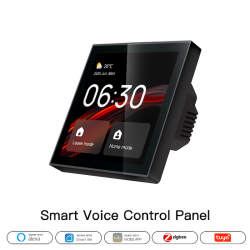














































Bonjour, j’ai lu qu’il fait aussi fonction de Thermostat.
Qu’en est’il ?
Avez-vous testé cette fonction ?
Merci pour votre retour
Bonjour, je n’ai pas testé cette fonctionnalité, mon thermostat n’étant pas sur Smart Life. Je suis désolée.